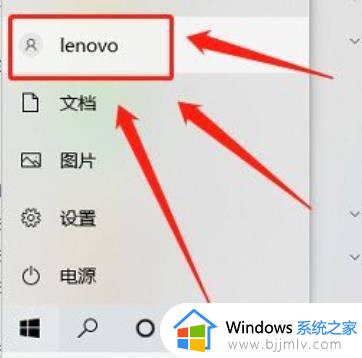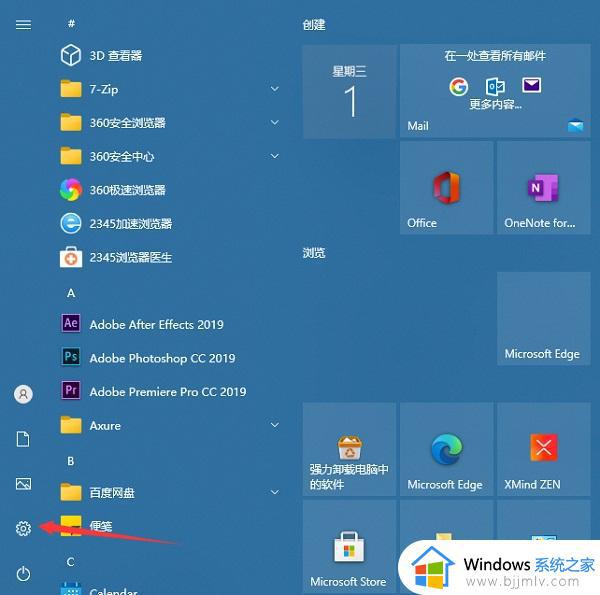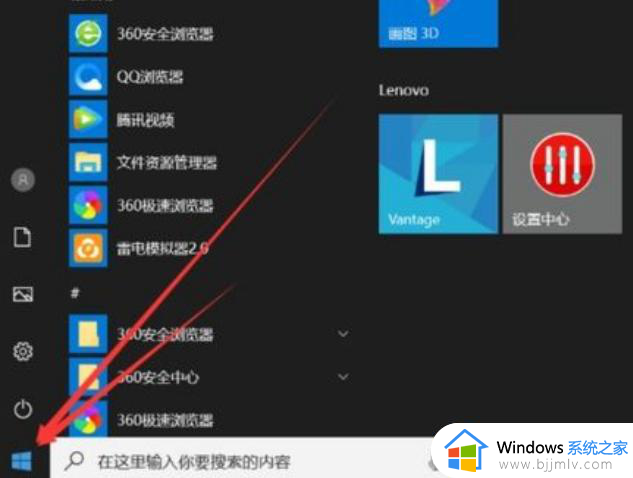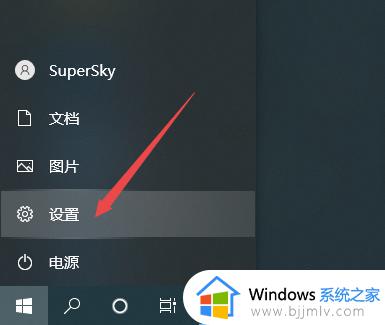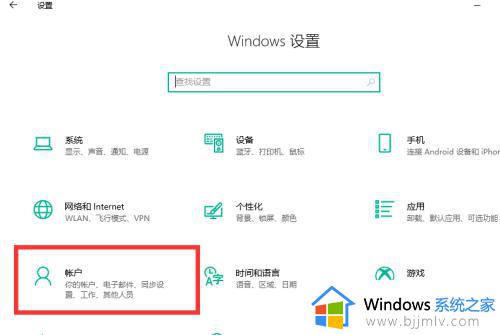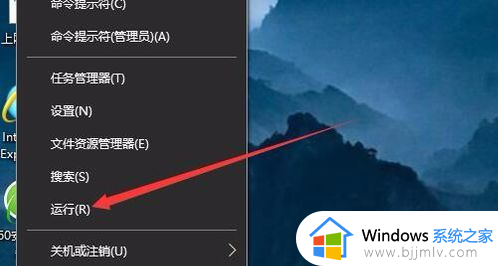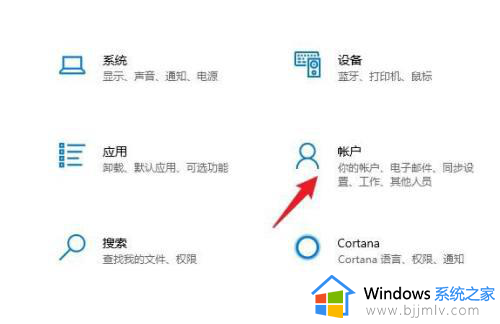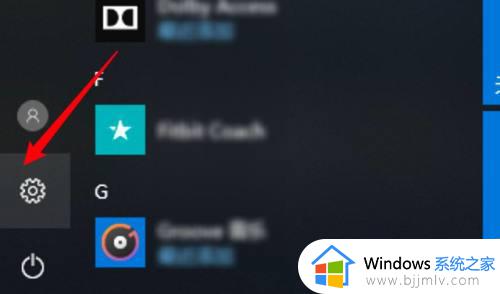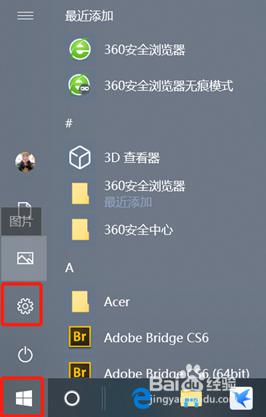win10登录密码设置方法 win10如何设置登录密码
更新时间:2023-09-24 10:03:00作者:skai
相信我们小伙伴在日常生活中,都有着使用win10操作系统,在使用win10操作系统的时候,如果电脑没有设置登录密码的话,电脑隐私就十分容易被泄露,因此我们很多小伙伴都想要知道怎么设置登录密码,今天小编就给大家介绍一下win10登录密码设置方法,快来一起看看吧。
具体方法:
1、点击“开始”菜单,然后点击“设置”。
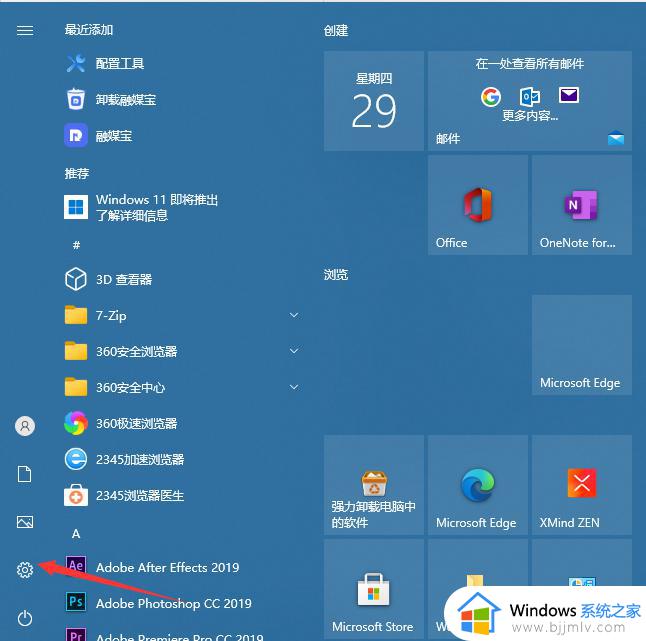
2、点击“账户”。
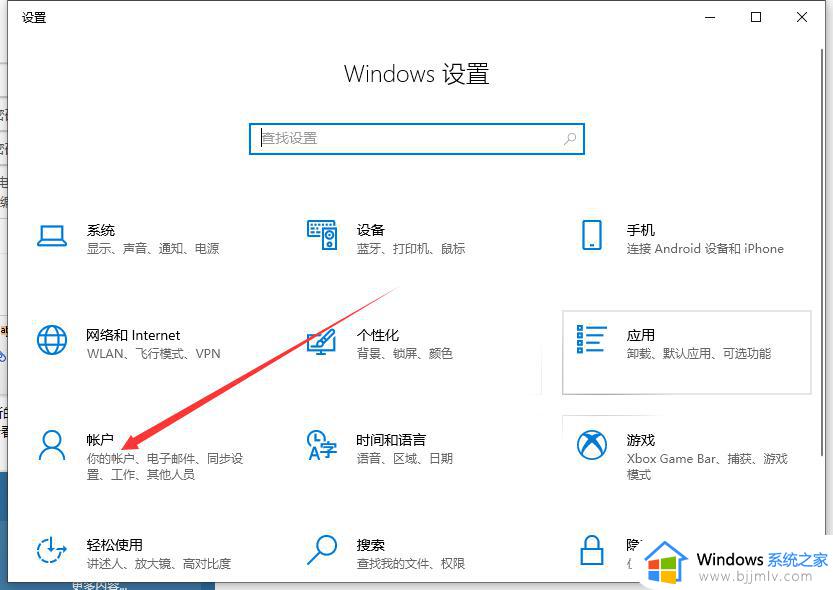
3、点击“登录选项”。
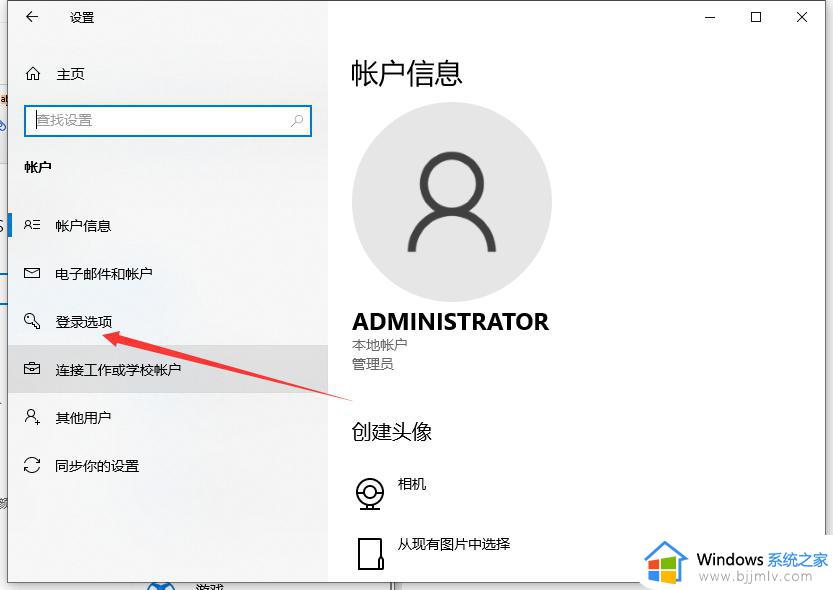
4、然后点击添加密码。
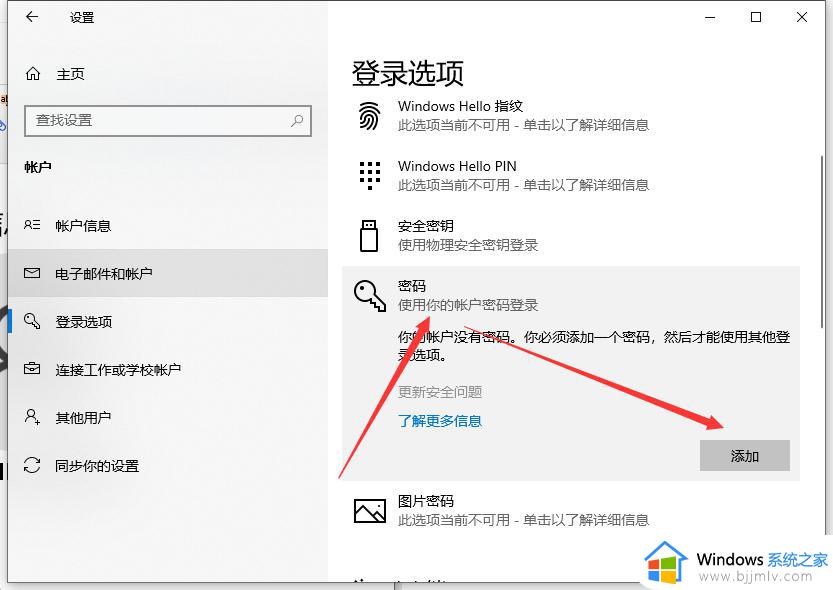
5、接着输入我们的密码以及提示关键词。
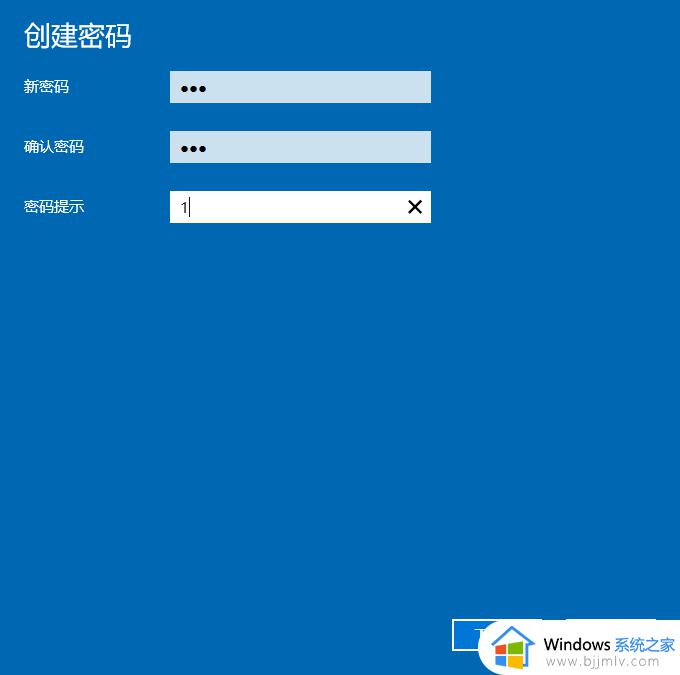
6、保存之后即是设置好密码了,重启电脑生效。
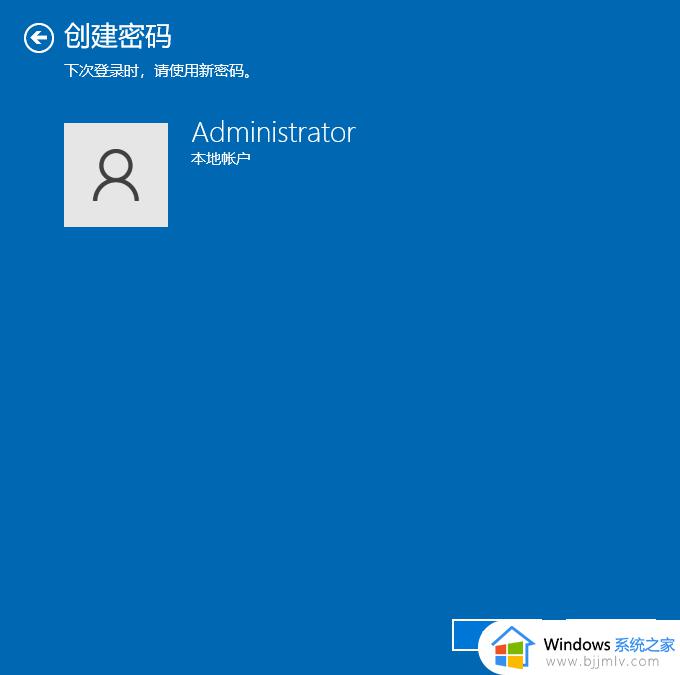
以上全部内容就是小编带给大家的win10登录密码设置方法详细内容分享啦,小伙伴们如果你们在使用的过程中遇到了上述的情况的话可以参照小编的内容进行操作。